[ad_1]
Trợ lý Google có tất cả các loại thông minh tiết kiệm thời gian trên Android. Tất cả chúng ta đều biết đến bây giờ, phải không?
Nhưng hãy hiểu điều này: Siêu năng lực Android hữu ích nhất của Trợ lý là thứ hoàn toàn nằm ngoài tầm nhìn và bạn để đào lên và kích hoạt. (Và không, tôi không nói về trạm tự động hóa Android mới được mở rộng của nó – mặc dù điều đó cũng khá tuyệt.)
Siêu năng lực này là một web phức tạp gồm các lệnh nâng cao của Trợ lý được kết nối với các ứng dụng và dịch vụ cụ thể bạn sử dụng nhiều nhất trên của bạn Thiết bị Android. Tuy nhiên, nếu bạn không tìm ra nơi để tìm và sau đó dành thời gian để đánh dấu tất cả các nút bật tắt bên phải, những lệnh đó sẽ không bao giờ có sẵn hoặc bất kỳ cách nào rõ ràng đối với bạn.
Tuy nhiên, đừng lo lắng: Tôi đã được bảo hiểm. Chỉ cần làm theo ‘n’ các bước đơn giản nhanh chóng dưới đây, và bạn sẽ không bao giờ bỏ lỡ điều gì.
Nói về điều này, nếu bạn khao khát nhiều phép thuật phím tắt hơn nữa của Android, đến với Siêu khóa học về lối tắt Android miễn phí của tôi tiếp theo. Nó sẽ dạy cho bạn tất cả các thủ thuật tiết kiệm thời gian cho điện thoại của bạn – bất kể bạn đang sử dụng loại Googley gizmo nào.
Bí mật lối tắt của Trợ lý Google trên Android
Đầu tiên, một số tin vui: Truy cập thánh địa phím tắt Android của Assistant không thể dễ dàng hơn nhiều. Và cho dù bạn không biết khu vực đó tồn tại hay gần đây bạn không nghĩ đến việc kiểm tra nó, thì cũng đáng để bạn xem qua và xem nó có những khả năng gì.
Vì vậy, chúng ta bắt đầu – ba bước khổng lồ:
- Triệu hồi Trợ lý trên điện thoại của bạn, với Xin chào Google ra lệnh bằng giọng nói hoặc với bất kỳ biểu tượng Trợ lý nào có sẵn trên màn hình và nói Cài đặt trợ lý.
- Nhấn vào “Xem tất cả cài đặt Trợ lý”.
- Cuộn waaaaaaay xuống cuối danh sách và tìm dòng có nhãn “Phím tắt”.
Và thế là xong: Tất cả những gì còn lại là nhấn vào tùy chọn “Phím tắt” đó, nói “hocus pocus” để có biện pháp tốt và sau đó thưởng thức các phím tắt Android tuyệt vời nhất của Trợ lý.
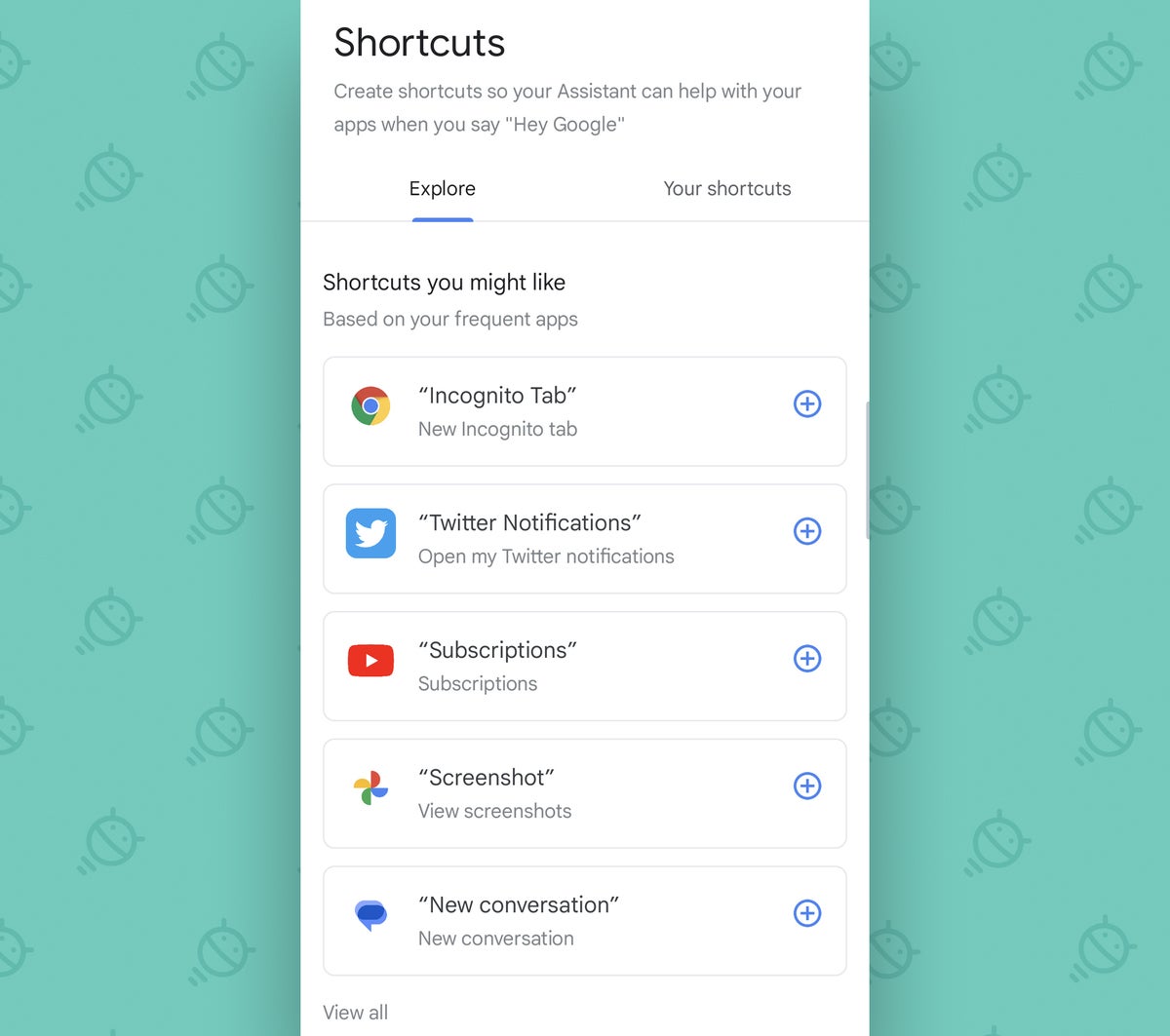 JR
JRThánh moly! Và những gì bạn thấy ở đó chỉ là khởi đầu.
Cuộn xuống một chút và bạn sẽ tìm thấy danh sách ứng dụng theo từng ứng dụng tất cả các các phím tắt nâng cao của Trợ lý đang chờ và chưa hoạt động trên điện thoại của bạn. Ví dụ:
- Di chuyển vào phần Chrome của khu vực cài đặt Trợ lý đó và bạn có thể bật lệnh thoại để khởi chạy tab mới hoặc tab ẩn danh mới trong trình duyệt.
- Nhấn vào dòng Google Photos và bạn có thể thêm lệnh thoại tùy chỉnh hữu ích để chuyển trực tiếp vào phần “Ảnh chụp màn hình” của Ảnh và xem bất kỳ ảnh chụp màn hình nào bạn đã chụp.
- Nếu bạn sử dụng Google Messages, Trợ lý sẽ đề nghị tạo lối tắt giọng nói tùy chỉnh để mở cuộc trò chuyện với bất kỳ địa chỉ liên hệ thường được liên hệ nào của bạn.
- Với Cửa hàng Play, bạn có thể cung cấp cho mình một lệnh đơn giản trong Trợ lý để truy cập thẳng vào khu vực “Ứng dụng của tôi” để xem và áp dụng mọi bản cập nhật ứng dụng đang chờ xử lý.
- Và với Google Drive, bạn có thể tạo cho mình các phím tắt bằng giọng nói mới để mở khu vực “Tải xuống”, chức năng tìm kiếm hoặc công cụ quét tài liệu của ứng dụng mà không cần thực hiện thêm bất kỳ bước nào.
Danh sách cứ tiếp tục từ đó. Và nó không chỉ có các ứng dụng do Google tạo ra trong hỗn hợp:
- Ví dụ: LinkedIn có các tùy chọn Trợ lý ẩn để mở thông báo, tin nhắn hoặc hồ sơ của bạn, cùng những thứ khác.
- WhatsApp cung cấp các tùy chọn để mở các cuộc trò chuyện nhóm mà bạn truy cập thường xuyên.
- Và Twitter cung cấp khả năng tạo lối tắt giọng nói tùy chỉnh cho các liên hệ thường được truy cập trên cái đó mạng cùng với một danh sách khổng lồ các lệnh chức năng cụ thể.
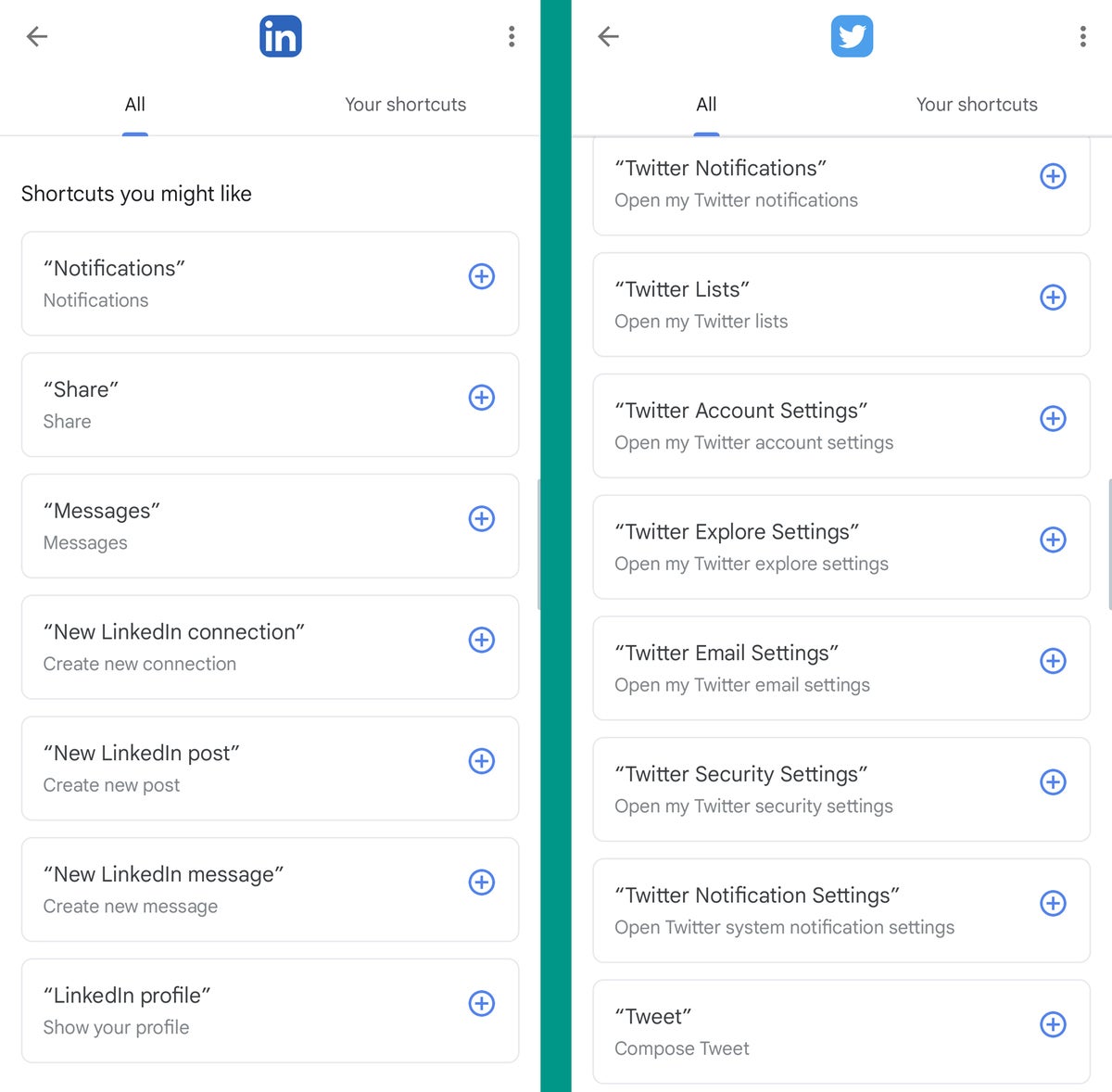 JR
JRỒ, và đây là một hơn chạm gọn gàng: Ngoài việc kích hoạt bất kỳ mục nào trong khu vực phím tắt nâng cao của Trợ lý, bạn thực sự có thể tùy chỉnh các lệnh thoại được liên kết với bất kỳ mục nào trong số đó và biến chúng thành bất kỳ thứ gì bạn muốn.
Sau khi bạn đã thêm lối tắt, chỉ cần nhấn vào tab “Lối tắt của bạn” trong cùng khu vực đó rồi tìm lối tắt ở đó. Nhấn vào nó, nhấn “Chỉnh sửa” và – tốt. Liệuya có nhìn vào điều đó không ?!
 JR
JRKhá tiện lợi phải không?
Tất cả những gì bạn phải làm là dành thời gian truy cập khu vực cài đặt Android của Trợ lý này để xem những gì có sẵn – sau đó hãy nhớ thực sự bắt đầu sử dụng tất cả các lệnh tùy chỉnh dành riêng cho ứng dụng mà bạn tạo.
Phần cuối cùng được thừa nhận là phần khó nhất của câu đố. Nhưng này, nếu không thành công, bạn luôn có thể tạo lời nhắc Trợ lý để trợ giúp.
Nhận được nhiều kiến thức phím tắt nâng cao hơn với Siêu khóa học về lối tắt Android miễn phí của tôi. Bạn sẽ học được rất nhiều cách tiết kiệm thời gian mới!
Bản quyền © 2022 IDG Communications, Inc.
[ad_2]
